Virt-Manager είναι ένα από τα καλύτερα open source,Εργαλεία διαχείρισης virtualization KVM σε Linux. Με αυτό, η εγκατάσταση πολλαπλών εικονικών μηχανών είναι μια απλή, εξορθολογισμένη διαδικασία. Σε αυτό το άρθρο σήμερα, θα καλύψουμε όλους τους διάφορους τρόπους με τους οποίους οι χρήστες μπορούν να δημιουργήσουν ένα αντίγραφο ασφαλείας μιας εικονικής μηχανής Virt-Manager.
Σημείωση: Το Virt-Manager δεν είναι ο μοναδικός τρόπος αλληλεπίδρασης με τις εικονικές μηχανές KVM στην πλατφόρμα Linux. Εάν αυτές οι μέθοδοι δεν λειτουργούν για εσάς, μπορείτε να δοκιμάσετε άλλα εργαλεία virtualization όπως το VirtualBox ή το Gnome Boxes.
Στιγμιότυπο αντιγράφων ασφαλείας
Ο ευκολότερος τρόπος για να βεβαιωθείτε ότι η εικονική μηχανή σας KVM Linux έχει ένα σωστό αντίγραφο ασφαλείας είναι να κάνετε χρήση του Virt Εργαλείο στιγμιότυπου διαχειριστή. Με στιγμιότυπα, είναι εύκολο να αποθηκεύσετε τα πάντα στο VM και να το επαναφέρετε αργότερα. Για να δημιουργήσετε ένα στιγμιότυπο, ανοίξτε το Virt-Διαχείριση και εισαγάγετε το ρίζα Κωδικός πρόσβασης. Αν κάνετε αντίγραφα ασφαλείας από απόσταση, συνδεθείτε σε οποιεσδήποτε απομακρυσμένες συνδέσεις VM που μπορεί να έχετε.
Σημείωση: Ένας ιδανικός τρόπος για να χρησιμοποιήσετε στιγμιότυπα είναι να εγκαταστήσετε τα πάντα στο VM που χρειάζεστε για να εκτελεστεί, και στη συνέχεια να δημιουργήσετε ένα στιγμιότυπο "βάσης" για να το αποκαταστήσετε, σαν μια νέα εγκατάσταση.
Πότε Virt-Manager είναι σε λειτουργία, εκκίνηση του VM που θέλετε να δημιουργήσετε ένα στιγμιότυπο του. Κάντε κλικ στην επιλογή "Προβολή" και, στη συνέχεια, επιλέξτε το κουμπί "Στιγμιότυπα" για να ανοίξετε το εργαλείο στιγμιότυπου. ντογλείφει το κουμπί + για να ανοίξει το μενού δημιουργίας στιγμιότυπου. Στο μενού, θα πρέπει να συμπληρώσετε το όνομα του στιγμιότυπου και την περιγραφή.

Στην ενότητα "Όνομα", βεβαιωθείτε ότι έχετε γράψει τοόνομα του λειτουργικού συστήματος που βρίσκεται στο στιγμιότυπο. Στην ενότητα "Περιγραφή", γράψτε μια λεπτομερή εξήγηση για το τι υπάρχει στο στιγμιότυπο και γιατί το κάνατε. Αυτό θα βοηθήσει, ειδικά εάν έχετε πολλά διαφορετικά στιγμιότυπα και δεν μπορείτε να πείτε τη διαφορά μεταξύ οποιουδήποτε από αυτά.
Αφού συμπληρώσετε όλες τις πληροφορίες στο εργαλείο δημιουργίας στιγμιότυπων, κάντε κλικ στο κουμπί Τέλος για να ολοκληρώσετε τη διαδικασία.
Επαναφορά στιγμιότυπων
Για να επαναφέρετε μια εικονική μηχανή Virt-Managerστιγμιότυπο, κάντε κλικ στην επιλογή "Προβολή" στο κύριο περιβάλλον χρήστη και επιλέξτε "Στιγμιότυπα". Επιλέξτε ένα στιγμιότυπο στο περιβάλλον χρήστη και κάντε κλικ στο κουμπί αναπαραγωγής. Αυτό θα σταματήσει όλη την τρέχουσα δραστηριότητα στο VM και θα την επαναφέρει στην κατάσταση στην οποία βρίσκεται το στιγμιότυπο.
Πρέπει να διαγράψετε ένα στιγμιότυπο από το Virt-Manager; Κάντε κλικ σε ένα στιγμιότυπο και στη συνέχεια επιλέξτε το εικονίδιο του κάδου απορριμμάτων. Επιλέγοντας διαγραφή ανοίγει ένα παράθυρο διαλόγου που ζητάει "Είστε βέβαιοι ότι θέλετε να διαγράψετε αυτό το στιγμιότυπο;" Επιλέξτε την επιλογή "ναι" και το στιγμιότυπο θα διαγραφεί.
Δημιουργία αντιγράφων ασφαλείας αρχείων
Εκτός από τη δημιουργία στιγμιότυπων για δημιουργία αντιγράφων ασφαλείας μιας εικονικής μηχανής Virt-Manager, ένας άλλος τρόπος για να δημιουργηθεί ένα αντίγραφο ασφαλείας είναι ένα αρχείο του τόμου που χρησιμοποιείται για την αποθήκευση του λειτουργικού συστήματος.
Σημείωση: Η διαδικασία δημιουργίας αντιγράφων ασφαλείας που περιγράφεται σε αυτή την ενότητα καλύπτει μόνο εικονικούς σκληρούς δίσκους. Εάν η ρύθμιση KVM σας επιτρέπει να εκτελούνται απευθείας οι εικονικές μηχανές στον σκληρό δίσκο, η ακόλουθη διαδικασία δεν συνιστάται. Για να δημιουργήσετε αντίγραφα ασφαλείας για αυτό, ανατρέξτε στο εκπαιδευτικό πρόγραμμα Gnome Disks.
Ξεκινήστε ανοίγοντας ένα τερματικό (συνδεθείτε στο διακομιστή σας μέσω του SSH στο τερματικό αν τα VM σας είναι απομακρυσμένα) και χρησιμοποιήστε το CD εντολή να μετακινηθείτε / var / lib / libvirt / images /. Αυτός είναι ο προεπιλεγμένος κατάλογος για το Virt-Manager και όλοι οι τόμοι δίσκων πηγαίνουν εδώ. Εάν έχετε αλλάξει τον κατάλογο σε κάτι άλλο, θα πρέπει να το καταλάβετε μόνοι σας.
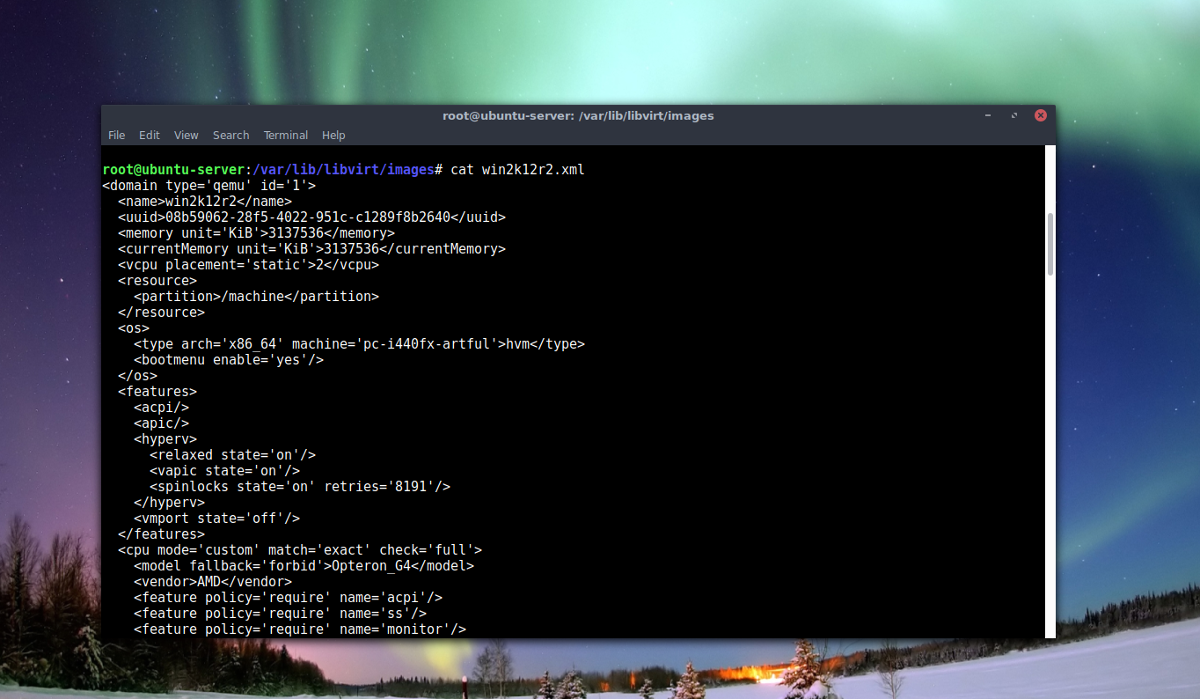
Οποιοσδήποτε χρήστης μπορεί CD σε / var / lib / libvirt / images /, αλλά ένας χρήστης που δεν είναι root δεν μπορεί να χρησιμοποιήσει ls για να προβάλετε τα περιεχόμενα του καταλόγου, καθώς τα δικαιώματα δεν είναι σωστά. Για να επιλύσετε αυτό το πρόβλημα, αποκτήστε πρόσβαση root.
sudo -s
Τώρα που το τερματικό χρησιμοποιεί ρίζα, εκτελέστε το virsh εργαλείο δημιουργίας αντιγράφου ασφαλείας του αρχείου ορισμών VM.
echo "" > nameofvm.xml
virsh dumpxml nameofvm > /var/lib/libvirt/images/nameofvm.xml
Χρήση ls για να βρείτε το όνομα του εικονικού σκληρού δίσκου Qcow2 στο / var / lib / libvirt / images /. Αντιγράψτε το όνομα του αρχείου και χρησιμοποιήστε το mv για να το μετακινήσετε σε νέο υποκατάλογο.
mkdir -p vm-backup c mv example.qcow2 vm-backup mv nameofvm.xml vm-backup
Χρησιμοποιώντας πίσσα, δημιουργήστε ένα αρχείο του δίσκου VM και του αρχείου XML.
tar -jcvfp my-vm-backup.tar.bz2 vm-backup mv my-vm-backup.tar.bz2 /home/username/
Η δημιουργία αντιγράφων ασφαλείας των εικόνων του δίσκου VM διαρκεί πολύ. Ανάλογα με το μέγεθος του αρχείου, θα μπορούσε να διαρκέσει μία ώρα ή περισσότερο. Καλύτερο για να αφήσετε τον υπολογιστή να κάνει κάτι. Όταν ολοκληρωθεί η δημιουργία αντιγράφων ασφαλείας, μπορείτε να κινηθείτε my-vm-backup.tar.bz2 σε έναν άλλο διακομιστή, σε backup του cloud κ.λπ.
Επαναφορά αντιγράφων ασφαλείας
Για να επαναφέρετε ένα αντίγραφο ασφαλείας, θα πρέπει πρώτα να το εξαγάγετε.
tar -xvfp my-vm-backup.tar.bz2
cd vm-backup
Χρήση virsh για να επαναφέρετε το αρχείο XML.
sudo -s virsh define --file /home/username/location/of/exctracted/archive/vm-backup/nameofvm.xml
Τέλος, μετακινήστε την εικόνα δίσκου στον κατάλογο εικόνων.
mv example.qcow2 /var/lib/libvirt/images/</ p>













Σχόλια